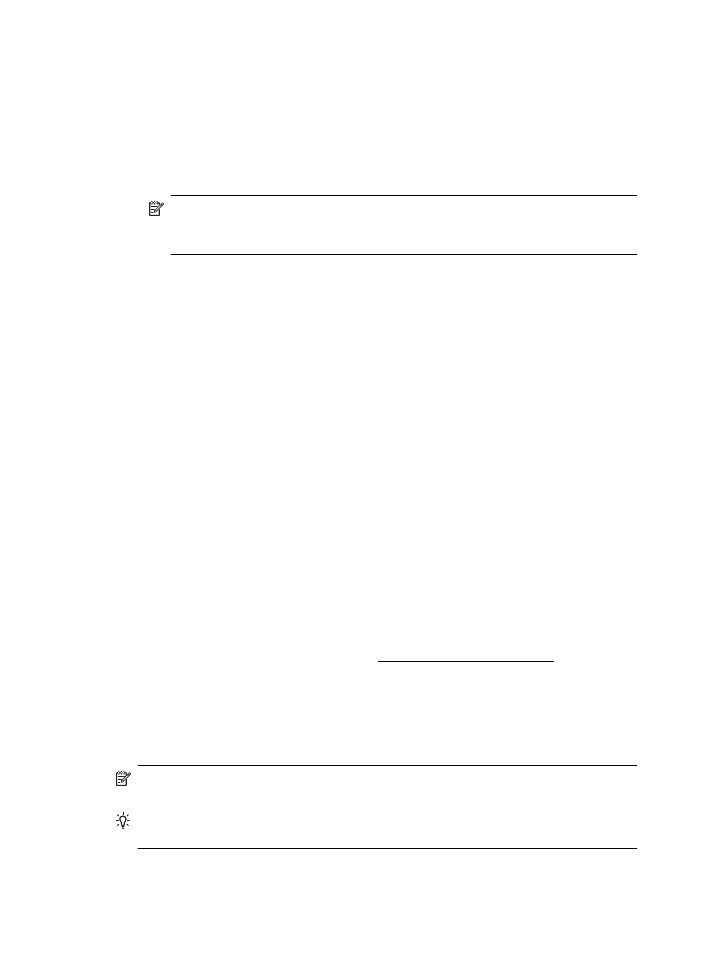
Skrive ut på begge sider (tosidig utskrift)
Du kan skrive ut på begge sider av et ark automatisk ved å bruke tilbehøret for
automatisk tosidig utskrift (dupleksenhet).
Merk Tosidig utskrift krever at tilbehør for automatisk tosidig utskrift (en
dupleksenhet) er installert på skriveren.
Tips Du kan utføre manuell tosidig utskrift ved først å skrive ut oddetallssidene,
snu sidene og deretter skrive ut partallssidene.
Kapittel 2
46
Utskrift
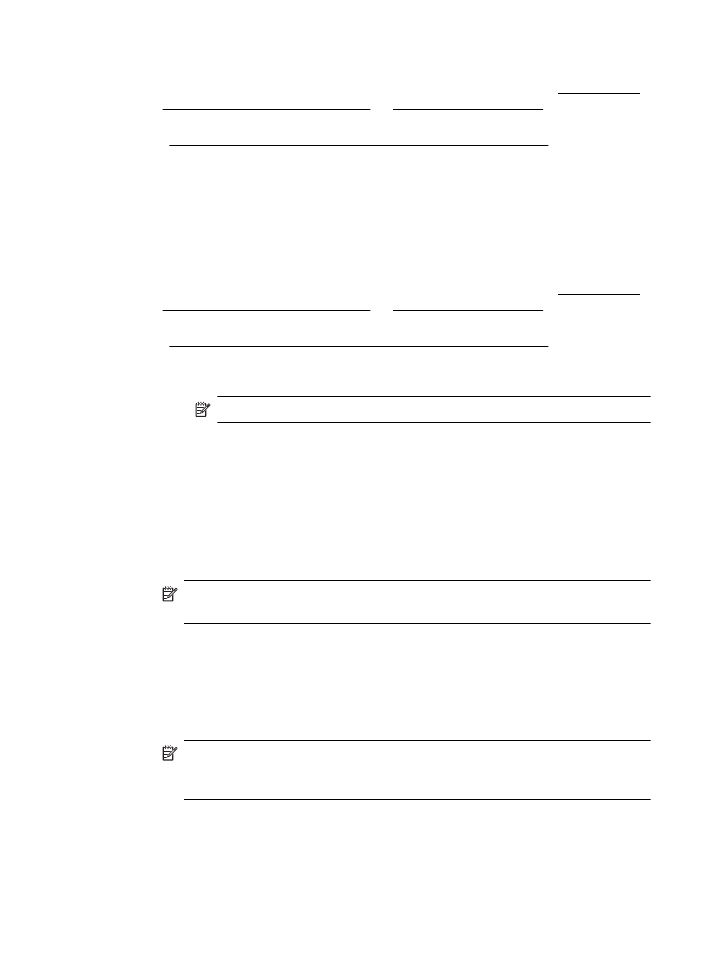
Utføre tosidig utskrift (Windows)
1.
Legg i passende utskriftsmateriale. Hvis du vil vite mer, kan du se Retningslinjer
for utskrift på begge sider av et ark og Legge i utskriftsmateriale.
2.
Kontroller at tosidigenheten er installert på riktig måte. Du finner mer informasjon
i Installer tilbehøret for automatisk tosidig utskrift (depleksenhet)..
3.
Mens du har åpent et dokument, klikker du på Skriv ut på menyen Fil, og går til
alternativet Skriv ut på begge sider i fanen Oppsett. Her velger du enten Vend
på langsiden eller Vend på kortsiden.
4.
Endre andre ønskede innstillinger, og klikk på OK.
5.
Skriv ut dokumentet.
Utføre tosidig utskrift (Mac OS X)
1.
Legg i passende utskriftsmateriale. Hvis du vil vite mer, kan du se Retningslinjer
for utskrift på begge sider av et ark og Legge i utskriftsmateriale.
2.
Kontroller at tosidigenheten er installert på riktig måte. Du finner mer informasjon
i Installer tilbehøret for automatisk tosidig utskrift (depleksenhet)..
3.
Velg en papirstørrelse:
a.
Åpne Arkiv-menyen i programmet, og klikk på Sideoppsett.
Merk Hvis du ikke ser et Sideoppsett-menyelement, går du til trinn 4.
b.
Pass på at skriveren du ønsker å bruke, er valgt på lokalmenyen Format
for (Formater for).
c.
Velg en papirstørrelse på lokalmenyen Paper Size (Papirstørrelse), og klikk
deretter på OK.
4.
Åpne Arkiv-menyen i programmet, og klikk på Skriv ut.
5.
Kontroller at skriveren du vil bruke, er valgt.
6.
Velg papirstørrelse på lokalmenyen Paper Size (Papirstørrelse) (hvis
tilgjengelig).
Merk Du må kanskje velge papirstørrelsealternativet Two-Sided margins
(Tosidige marger).
7.
Klikk på lokalmenyen Two-Sided Printing (Tosidig utskrift), merk av for Print
Both Sides (Skriv ut på begge sider), og velg deretter innbindingsalternativene
som passer for dokumentet.
– ELLER –
Klikk på lokalmenyen Layout (Oppsett), og velg deretter innbindingsalternativene
for dokumentet på lokalmenyen Two-Sided (Tosidig).
Merk Hvis du ikke ser noen alternativer, klikker du på den blå
visningstrekanten ved siden av Skriver-lokalmenyen, eller klikker på Vis
detaljer.
8.
Velg eventuelle andre utskriftsinnstillinger du vil bruke, og klikk på Skriv ut for å
starte utskriften.
Skrive ut på begge sider (tosidig utskrift)
47
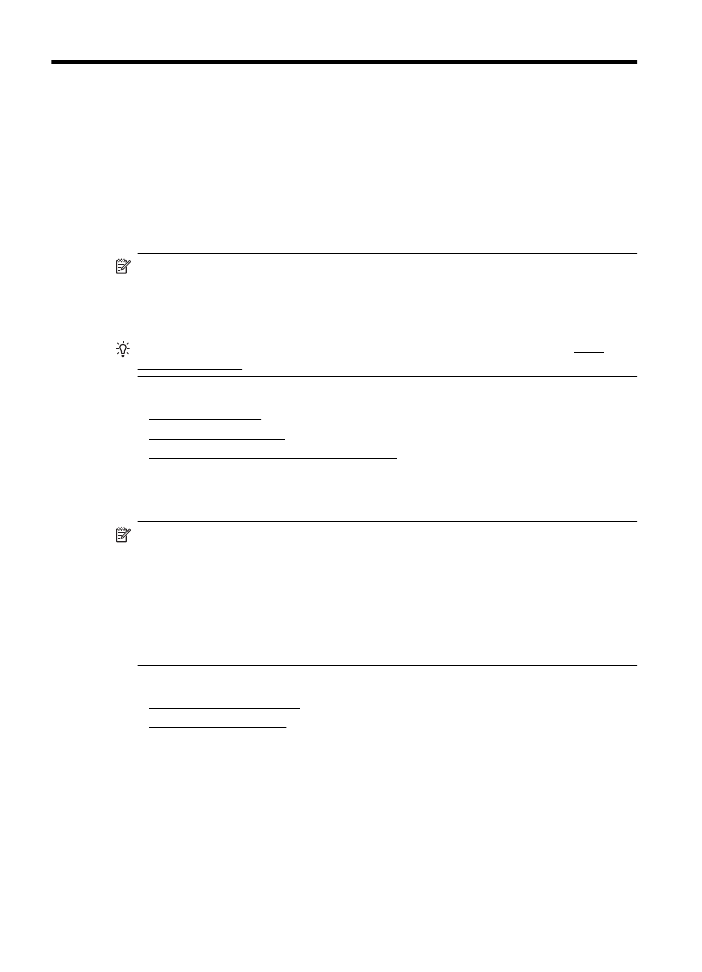
3